В этой статье мы рассмотрим несколько действенных методов смены IP-адреса, их слабые и сильные стороны. А начнем с причин, побуждающих людей заниматься, условно говоря, не своим делом и вносить изменения в стандартные настройки.
Современные сетевые системы, объединяющие большое число компьютеров, для определения уникальности устройства присваивают каждому подключенному устройству индивидуальный номер – IP адрес. По такому принципу работают сети на базе протоколов IPv4 или IPv6. Их различие – количество идентификаторов (в более современном протоколе 6-й версии их больше). Важно отметить, что IP-адрес присваивается не только компьютеру, но и любому устройству, которое является частью локальной или всемирной Сети и имеет поддержку сетевого доступа (например, мобильный телефон, цифровая камера, принтер).
Некоторые пользователи хотят изменить свой Ай Пи адрес. Причины для этого могут быть разными. Если рассмотреть пример локальной сети, то чаще всего необходимость в новом уникальном идентификаторе возникает при бане администратора в какой-либо игре.
Как изменить свой ip адрес? Как разбаниться по ip? Что делать если забанили по ip? Смотреть всем!!!
Потребность назначить новый IP при подключении к глобальной сети Интернет вызвана необходимостью скрыть свое местоположение или иметь доступ к какому-либо web-ресурсу, который недоступен для текущего местоположения устройства. Например, некоторые популярные торрент-порталы с недавнего времени недоступны для жителей России, подключение к ним ограничено на уровне провайдера. Для доступа к ним нужно использовать IP, относящийся к другой стране.
1. Как изменить IP-адрес компьютера в локальной сети
Самый простой и действенный способ – это прописать новый идентификатор вручную в настройках системы. Рассмотрим данный алгоритм на примере самой новой операционной системы Windows 10.
Для начала открываем основные настройки («Пуск» — «Параметры»), выбираем пункт «Сеть и Интернет», открываем блок «Ethernet». В открывшемся окне необходимо последовать по ссылке «Настройка параметров адаптера», далее видим внутрисетевое подключение «Ethernet», кликаем на него правой кнопкой и открываем его свойства. В последующем окне дважды нажимаем на пункт «IP версии 4 (TCP/IPv4)». Затем отмечаем пункт «Использовать следующий IP адрес:» и прописываем его вручную.
- наиболее действенный метод;
- значение IP-адреса выбирает сам пользователь;
- не влияет на скорость соединения;
- подойдет для всех компьютеров.
- подходит только для «локалки»;
- параметры изменяются вручную.
2. Как сменить IP-адрес компьютера в Интернет
Способов для присвоения нового сетевого идентификатора очень много, каждый из них актуален в различных ситуациях. Предлагаем ознакомиться с наиболее популярными и надежными вариантами, а вы уже выбирайте оптимальный для себя.
VPN и прокси-сервисы
Данный метод удобен в случае, если вы желаете открыть разово какую-либо web-страницу, а доступ к ней по различным причинам запрещен для вашего устройства. В Интернете есть специальные порталы, которые выступают промежуточным звеном между вами и конечным ресурсом (например, ctunnel.com). Принцип их работы простой – заходите на специальную страницу, вводите URL, «анонимайзер» сам загружает данные через свой идентификатор и показывает их пользователю. Чаще всего он также отображает рекламную информацию или требует доплату за большой объем трафика.
Такие сервисы очень популярны среди офисных сотрудников, которым политика безопасности компании запрещает открывать определенные Интернет-адреса, а установка дополнительного софта невозможна.
- простота и прозрачность работы;
- не требует настроек.
- некоторые сервисы устанавливают лимит на трафик;
- чаще всего отображается дополнительный рекламный контент;
- нельзя использовать для загрузки «больших» файлов;
- непроверенные ресурсы могут загрузить вредоносный код.
Серфинг с помощью Tor Browser
Мощный инструмент для анонимного серфинга и загрузки файлов, базирующийся на ядре Mozilla Firefox, однако есть сборки и для других браузеров. Решение можно применять для связи с торрент-клиентами. Узнать о приложении подробнее и сразу скачать его можно у нас на портале.
Данный универсальный метод используется как для смены ИП адреса, так и для конфиденциального просмотра страниц. Однако кроме всех достоинств он имеет один существенный недостаток – у пользователя должны быть права доступа на устанговку новых программ. К сожалению, не всем работникам офисов можно будет договориться с системным администратором. Если права на установку имеются, то для воспольйтесь этой инструкцией.
- универсальность способа;
- безопасность;
- поддержка торрент-клиентов.
- требует инсталляции;
- могут быть трудности с доступом к некоторым ресурсам;
- сайты открываются медленнее, чем в обычном браузере.
Установка специальных плагинов
В Интернете можно встретить очень много браузерных надстроек, которые позволяют не только дать готовое решение, но и добавить функциональности при серфинге. Наиболее универсальные плагины, которые работают с различными web-обозревателями, – Browsec, friGate, Anonymox. Найти их можно в «магазине» расширений распространенных Интернет-браузеров.
- сервис позволяет выбрать страну, идентификатор которой будет присвоен;
- метод работает в удобном для пользователя web-обозревателе.
- влияние на скорость доступа;
- объемные фалы могут не загрузиться.
Мы рассмотрели только основные методы, позволяющие гарантировано изменить IP-адрес и в большинстве случаев полностью бесплатны. Есть и другие варианты присвоения нового сетевого идентификатора, однако они не всегда надежны, а иногда очень узконаправлены (например, очень популярное приложение IntelliVPN не работает на Windows-компьютерах, зато отлично проявило себя на iOS-гаджетах).
Каждый из способов имеет преимущества и недостатки, поэтому важно прежде всего определиться, для каких целей необходимо присвоить новый ИП-адрес и, исходя из этого, выбирать вариант решения.
Источник: www.softhome.ru
Запуск сервера Minecraft
В Timeweb Cloud вы можете запустить сервер Minecraft за пару кликов. Мы предлагаем готовые сборки с разными версиями Minecraft:
- Minecraft JE (Java Edition) — к лассическая версия Minecraft со множеством бесплатных модов и сборок и возможностью гибкой настройки.
- Minecraft BE (Bedrock Edition) — о птимизированная версия Minecraft с поддержкой кроссплатформенности, простым и удобным подключением к друзьям и большим выбором карт, текстур и скинов для покупки. В отличие от JE, не имеет хардкорного режима и режима наблюдения.
Если по каким-то причинам вы хотите установить Minecraft вручную, можно воспользоваться нашей инструкцией.
Запуск Minecraft-сервера
- В панели управления в разделе «Облачные серверы» кликните «Добавить».
- На вкладке «Маркетплейс» выберите нужную версию Minecraft.
- Выберите конфигурацию. Для игровых серверов мы рекомендуем выбирать мощные серверы с дисками NVMe и процессорами Intel Gold или производительные конфигурации HighCPU 5ГГц.
Минимальный рекомендуемый тариф — Cloud 40 (2 x 3.3 ГГц CPU, 2 Гб RAM, 40 Гб NVMe). Более стабильный вариант, который подойдет для мультиплеерной игры на 5-10 человек — High 1 (1 x 5 ГГц CPU, 1 Гб RAM, 15 Гб NVMe).
- После выбора необходимых настроек кликните «Заказать» и оплатите сервер, чтобы запустить его.
- После завершения установки на ваш контактный емейл придет письмо с реквизитами доступа к серверу.
После установки игровой сервер будет сразу запущен, и вы сможете подключиться к нему из клиента Minecraft, указав IP-адрес сервера и порт.
Подключение к серверу
Версия игрового сервера — 1.17. Убедитесь, что в клиенте выбрана именно эта версия.
Для подключения используются порты:
- 25565 — для Minecraft JE
- 19132 — для Minecraft BE
Чтобы подключиться к игровому серверу:
- Запустите Minecraft на своем компьютере
- Нажмите Play.
- Выберите Multiplayer.
- Нажмите Add Server.
- В строку Server Address введите IP-адрес вашего сервера и порт.
- Нажмите Done.
- Кликните на добавленный сервер и нажмите Join Server.
Например, для подключения к нашему серверу с Minecraft JE:
будет нужно указать:
94.228.123.76:25565
- Если вы только начинаете работать с собственным игровым сервером, рекомендуем посмотреть наш вебинар по установке Minecraft-сервера и управлению им. Расскажем, как создать сервер и подключиться к нему, как управлять сервером и его настройками.
- Полезную информацию для управления сервером можно найти в статье Основные команды для сервера Minecraft в нашем Community.
- Также вам может пригодиться информация из wiki Minecraft по настройке игровых параметров сервера.
Источник: timeweb.cloud
Программы для смены IP
В наши дни существует очень много различных утилит, при помощи которых получится сменить ваш IP-адрес. Ниже будет рассмотрен ряд программ для скрытия IP, которые способствуют безопасности и анонимности при серфинге в интернете.

Приложения для скрытия АйПи – это эффективный инструмент, который полностью гарантирует невозможность отслеживания вашего местоположения. Мало того, с их помощью можно получить доступ к заблокированным по умолчанию сайтам.
Программы для скрытия IP на ПК
Итак, начнем наш обзор. Мы будем приводить краткое описание программы, ее возможности, системные требование и стоимость (если нет бесплатной версии).
SafeIP
SafeIP – простенькая программа, позволяющая подменить ваш IP, тем самым обеспечив доступ к любым сайтам и стопроцентную анонимность.
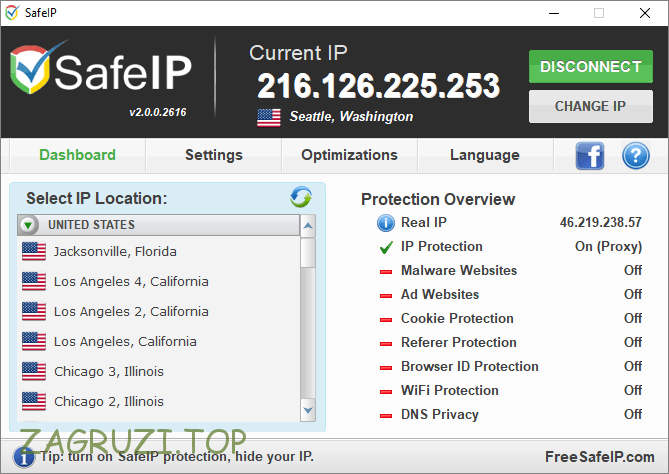
| Официальный сайт: | http://www.freesafeip.com/ru/ |
| Язык: | Русский |
| Цена: | Платная |
| Разработчик: | SafeIP, LLC |
CyberGhost 5
Данное приложение позволяет изменить свой АйПи-адрес через предоставляемый VPN. Иначе говоря, отследить вас уже не получится, в то время как все заблокированные сайты станут доступными. Кроме смены IP тут есть ряд дополнительных функций, таких как:
- автоматический запуск браузера в режиме Инкогнито;
- блокировка рекламы;
- компрессия данных;
- перенаправление https.
Для работы программы требуется установка специального драйвера.
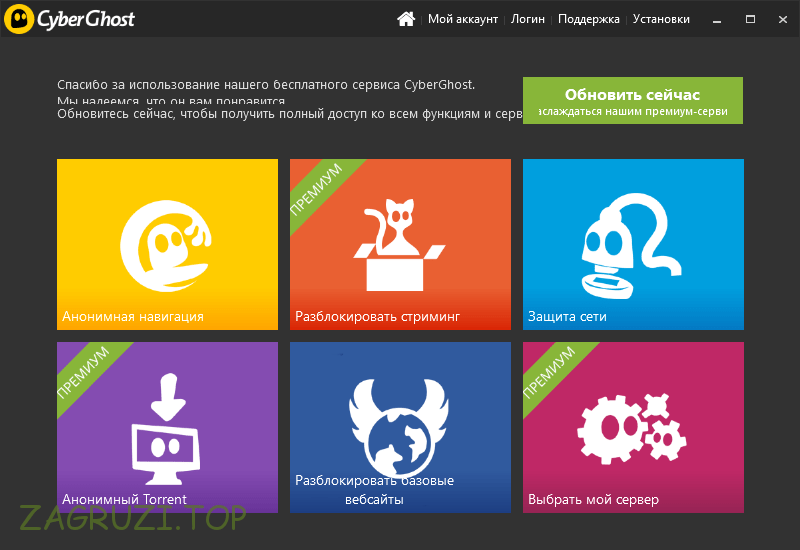
| Официальный сайт: | https://www.cyberghostvpn.com/ru_RU/ |
| Язык: | Английский |
| Цена: | Бесплатно |
| Разработчик: | CyberGhost S.R.L |
Tor Browser
Tor Browser Bundle – это пакет программ, благодаря которому не нужно разбираться с настройками, вы берете браузер и начинаете пользоваться. В основе технологии Tor лежат так называемые туннели. Именно они объединяют все ПК на планете. В комплект утилит входит как сам Tor, так и графическая часть – Vidalia. Также есть портативная версия на основе Mozilla Firefox.
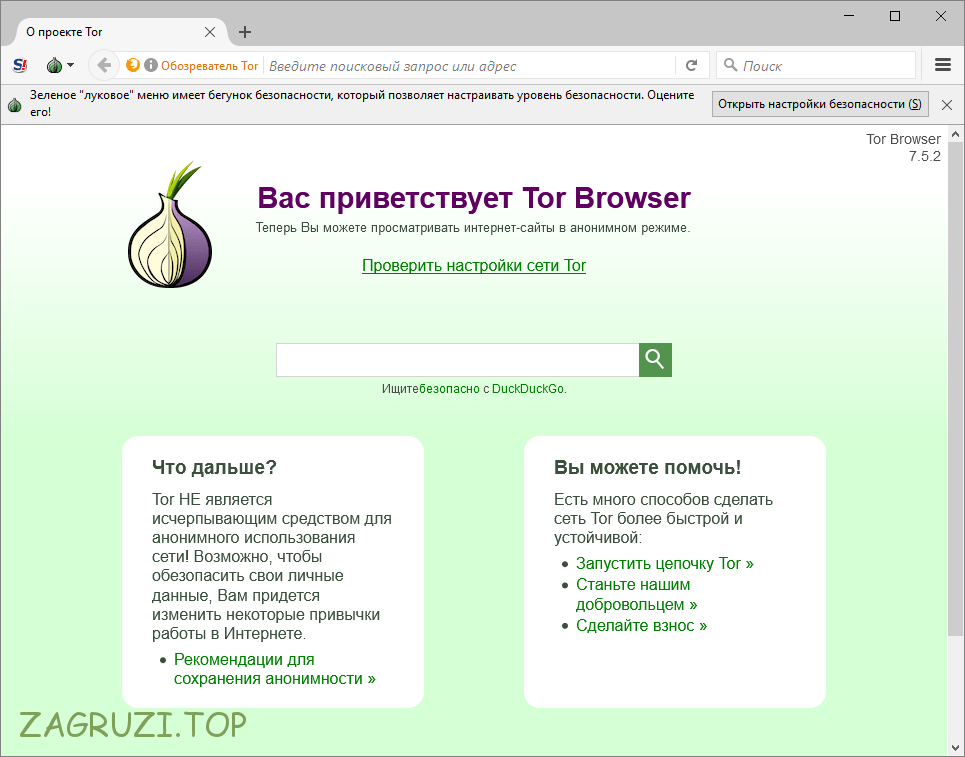
В самом браузере есть специальный ползунок безопасности, который позволяет настроить уровень приватности.
Всего тут 3 режима:
- стандартный. Все функции Tor браузера и сайтов активны;
- более безопасный. Отключен Java Script на сайтах без https, отключены некоторые шрифты и символы, видео HTML5 и другой медиаконтент воспроизводится только после предупреждения;
- наиболее безопасный. Java Script отключен везде, отключен ряд шрифтов, значков и символов, добавлен запрос на воспроизведение HTML5 медиа.
Hide All IP
Еще одно полезное приложение, которое путем подмены способно скрыть ваш настоящий IP. Это сделает серфинг анонимным и навсегда отобьет охоту у хакеров и других злоумышленников. В результате вы получаете доступ абсолютно ко всем сайтам.
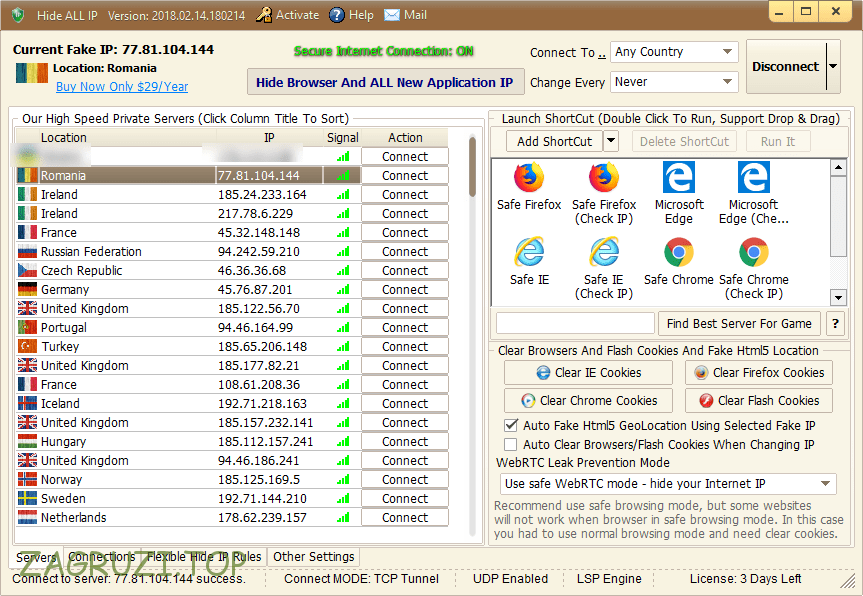
IP можно выбрать из списка. Поддерживаются очень много разных государств.
Hide ALL IP отличается удобством работы, хотя тут и нет русского языка. Все что нужно сделать, это выбрать АйПи и кликнуть по Connect. Дальше просто сворачиваете приложение и наслаждаетесь интернетом.
| Официальный сайт: | https://www.hideallip.com/ |
| Язык: | Английский |
| Цена: | Платная (пробный период) |
| Разработчик: | www.hideallip.com |
Super Hide IP
Маленькая программа всего с одной функцией – скрывать ваш реальный IP. Для того чтобы это стало возможным тут применяются прокси из самых разных точек планеты (в бесплатной версии только США). Для тог очтобы получить полную анонимность просто жмите Hide IP.
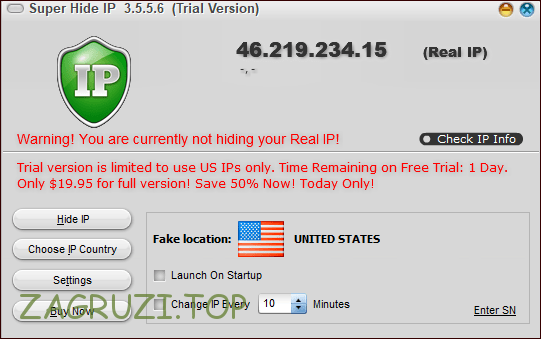
Существенным недостатком приложения является длительное время ответа серверов, которые находятся в северной Америке.
| Официальный сайт: | http://www.superhideip.com/ |
| Язык: | Русский |
| Цена: | Бесплатно |
| Разработчик: | Super Hide IP |
Proxy Switcher
Приложение, которое «на лету» меняет свои прокси. При первом запуске скачивается список всех доступных IP, потом программа меняет ваш реальный адрес на один из них. И Вуаля! Полная анонимность гарантирована.
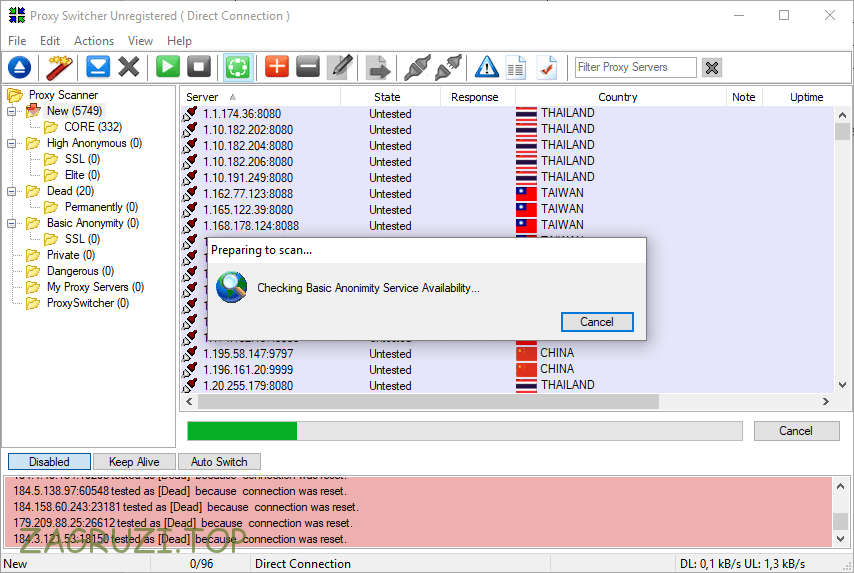
Переключать разные IP тут очень просто. Для этого вам потребуется всего один клик. Также поддерживается режим автоматического переключения.
| Официальный сайт: | http://www.proxyswitcher.com/ |
| Язык: | Английский |
| Цена: | Платная |
| Разработчик: | Valts Silaputnins |
Easy Hide IP
В программе есть список IP разных стран, отсортированных по стабильности соединения. Интерфейс программы довольно прост. Все, что тут нужно сделать, это выбрать АйПи из списка и нажать Conect.
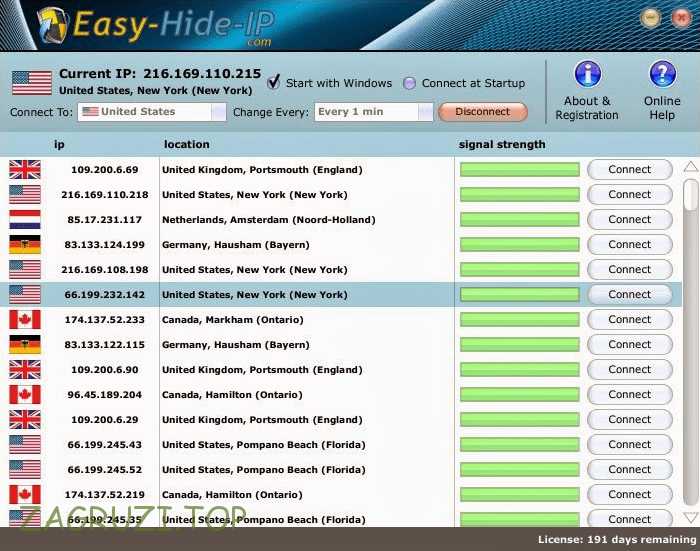
Программа не нагружает ваш ПК, обеспечивает отличную анонимность и в то же время ее серверы довольно быстры даже для просмотра видео онлайн.
| Официальный сайт: | https://easy-hide-ip.com/ |
| Язык: | Русский |
| Цена: | Платная (пробная версия) |
| Разработчик: | Easy-Hide-Ip Team |
HideMe VPN
Одно из лучших приложений, позволяющих сменить ваш IP-адрес. Тут есть бесплатный режим, выбор местоположения прокси и одна-единственная кнопка, нажав которую, вы получите доступ ко всем сайтам и полную анонимность на них.
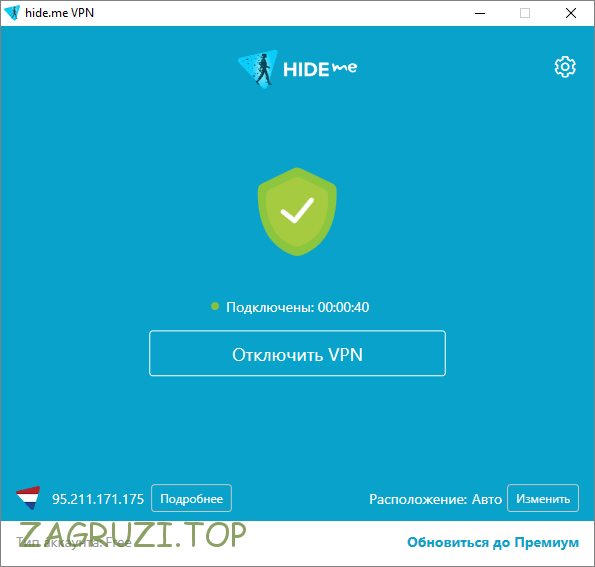
| Официальный сайт: | https://hide.me/ru/ |
| Язык: | Русский |
| Цена: | Платная (есть пробная версия) |
| Разработчик: | eVenture Ltd |
Platinum Hide IP
Программа обладает приятным интерфейсом в стиле macOS, однако, есть тут и недостаток – иногда приложение подключается к «мертвым» прокси. В результате, конечно же, вы отключаетесь от интернета.
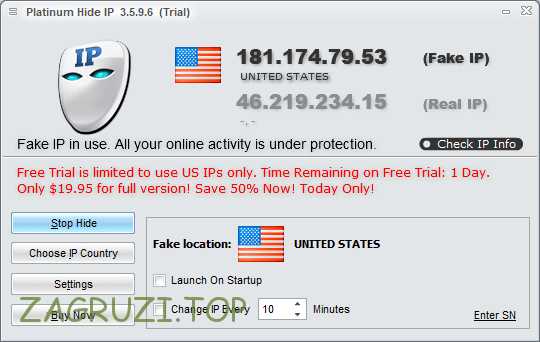
В целом утилита понравилась, для подключения к прокси и скрытию IP тут нужно просто кликнуть по кнопке.
| Официальный сайт: | http://www.platinumhideip.com/ |
| Язык: | Английский |
| Цена: | Демо версия |
| Разработчик: | Platinum Hide IP |
Free Hide IP
Это точно такое же приложение для смены IP как и предыдущее Platinum Hide IP, отличающееся лишь интерфейсом и своей полной бесплатностью. После запуска программы вы кликаете по Hide IP и наслаждаетесь безопасным и анонимным серфингом.
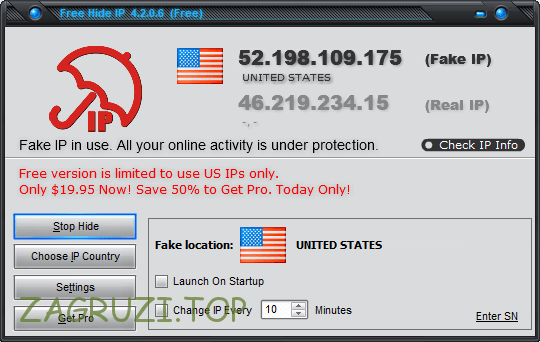
| Официальный сайт: | http://www.free-hideip.com/ |
| Язык: | Английский |
| Цена: | Бесплатная |
| Разработчик: | free-hideip.com |
Hide My IP
Очередное приложение в нашем списке отличается минималистичным интерфейсом и достойным функционалом. В верхней части отображается ваш IP, а ниже него кнопка, которая включает или отключает сервис.
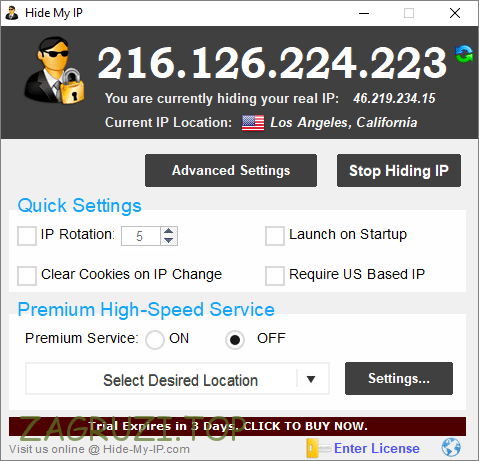
Поддерживается автоматическая смена АйПи, есть расширенные настройки и премиум сервис с более высокой скоростью работы.
Скачать Hide My IP
| Официальный сайт: | https://www.hide-my-ip.com/ |
| Язык: | Английский |
| Цена: | Платная (пробная версия) |
| Разработчик: | My Privacy Tools Inc |
Surf Anonymous
Бесплатная программа для смены IP в один клик. Тут есть ваш реальный адрес (если сервис отключен) и измененный (когда активен). Львиную долю программного интерфейса занимает реклама и склонение к покупке платной версии. Нам программа не понравилась именно из-за своего внешнего вида.
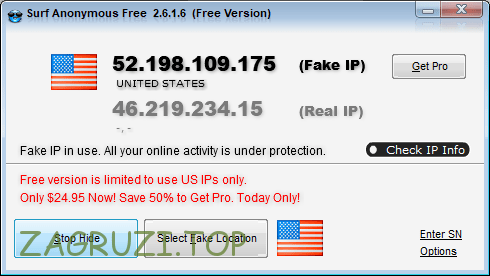
В связи с удаленностью бесплатных серверов из США скорость работы оставляет желать лучшего.
| Официальный сайт: | http://www.surfanonymous-free.com/ |
| Язык: | Английский |
| Цена: | Премиум и бесплатная версии |
| Разработчик: | Surf Anonymous |
Hotspot Shield
Данное приложение мы включили в наш перечень в особом режиме.
Внимание! Использовать эту программу опасно, не вводите данные вашей платежной карты, если вы это сделаете, списание средств возможно в любое время и без предупреждения.
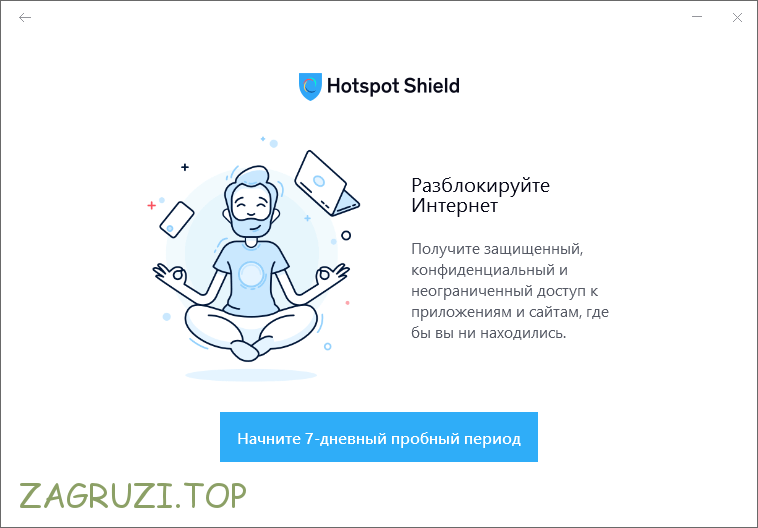
В качестве плагина к браузеру приложение работает хорошо.
| Официальный сайт: | https://www.hotspotshield.com/ru/ |
| Язык: | Русский |
| Цена: | Бесплатно |
| Разработчик: | Ariane Resnick |
Меняем IP на Андроид и iPhone
На iOS или Android тоже можно поменять свой АйПи адрес. Для того чтобы это сделать нужно просто установить приложение из магазина Google Play Маркет или App Store.

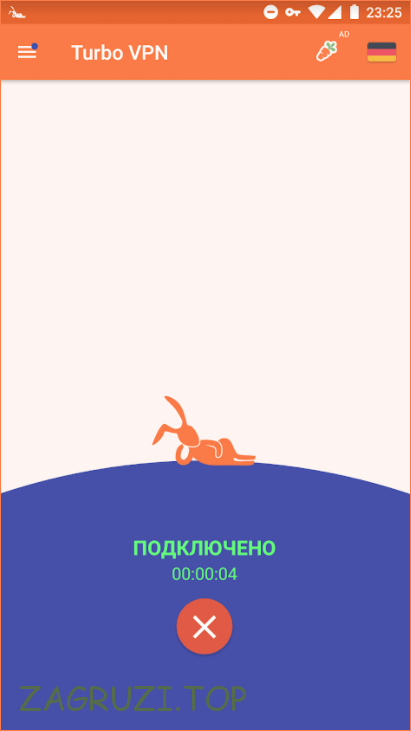
Заключение
Итак, теперь вы знаете, какую программу для смены IP можно скачать, как сделать это бесплатно и как пользоваться тем или иным приложением. В случае возникновения вопросов пишите их в комментариях, по мере наших сил мы постараемся помочь каждому.
Видеоинструкция
В данном ролике мы показываем установку VPN на смартфон под управлением операционной системы Android.
Источник: zagruzi.top